Kas yra „Microsoft“ redaktorius ir ką jis gali padaryti jums?
Microsoft Word „Microsoft“ „Microsoft“ Perspektyva Herojus / / June 15, 2021

Paskutinį kartą atnaujinta

Įdomu, kas tiksliai yra „Microsoft“ redaktorius ir kaip jis gali jums padėti? Čia pateikiamos šio rašymo įrankio funkcijos, prieinamumas ir kaip jį naudoti.
„Microsoft“ nori padėti jums tapti geresniu rašytoju naudodama „Microsoft Editor“. Nesvarbu, ar rašote mokyklinį rašinį, verslo dokumentą ar profesinį el. Laišką, įrankis gali padėti viskam, pradedant neteisingai parašytais žodžiais ir baigiant aiškesne kalba.
Jei „Microsoft“ redaktorius skamba kaip kažkas, kas jums gali būti naudinga, tada jūs patekote į reikiamą vietą. Mes išsamiai apibūdinsime jo funkcijas, prieinamumą ir pagrindus, kaip jį naudoti.
Kas yra „Microsoft“ redaktorius?
„Microsoft Editor“ yra į kai kurias „Microsoft“ programas integruota funkcija, padedanti rašyti. Tai gali nurodyti neteisingai parašytus žodžius, neteisingą gramatiką, aiškesnio skaitymo pasiūlymus ir kt.
Kadaise įrankis „Microsoft Word“ vadinosi „Idėjos“, o pervadintas ir oficialiai paskelbtas 2020 m.
„Microsoft“ redaktoriaus funkcijos
Apžvelkime funkcijas, kuriomis galite mėgautis naudodamiesi redaktoriumi. Atkreipkite dėmesį, kad kai kurie rodikliai yra prieinami tik „Microsoft 365“ abonentams.
Tarimas: Neteisingai parašytų žodžių rodikliai.
Gramatika: Didžiųjų raidžių, brūkšnių naudojimo, dalyko ir veiksmažodžio susitarimo, netiesioginių klausimų, dažnai painiojamų ir nesuprastų frazių rodikliai ir kiti įprasti gramatikos klausimai.
Aiškumas: Neteisingo žodžių, pasyvaus balso, dvigubų neiginių, neįprastų frazių ir kitų problemų rodikliai, siekiant geriau suprasti.
Trumpumas: Žodingumo, per daug jungtukų ir kitų ilgų kalbos problemų rodikliai.
Oficiali kalba: Slengo, neoficialių frazių, susitraukimų ir kitų atsitiktinių kalbų rodikliai.
Žodynas: Klišių, silpnų veiksmažodžių, neaiškių būdvardžių ir kitų žodžių pasirinkimo problemų rodikliai.
Skyrybos sutartys: Nereikalingų kablelių, kabučių su skyrybos ženklais, tarpų tarp sakinių ir kitų su skyryba susijusių klausimų indikatoriai.
Aukščiau aprašyti rodikliai yra spalvoti, griežtai pabrėžti jų atstovaujamų žodžių ar frazių.

„Microsoft“ redaktoriaus prieinamumas
Nuo šio rašymo „Microsoft“ redaktorius apsiriboja tik keliomis dėmėmis. Tikimės, kad keliuose bus pridėta daugiau „Microsoft“ programų ir versijų.
- Microsoft word: „Windows“ darbalaukis ir „Word“ žiniatinkliui
- „Microsoft Outlook“: „Outlook.com“ ir žiniatinklio „Outlook“
- Naršyklės: Abiejų pratęsimai „Microsoft Edge“ ir „Google Chrome“
Šiuo metu įrankis yra nemokamas visiems vartotojams, naudojant ribotas funkcijas, tokias kaip pagrindinė rašybos ir gramatikos patikra. „Microsoft 365“ abonentai gali pasinaudoti aukščiausios kokybės rašybos ir gramatikos, aiškumo ir glaustumo, formalios kalbos, žodyno ir skyrybos funkcijomis.
Iš redaktoriaus galite gauti daugiau nei 20 kalbų pagalbos, rašybos pagalbą daugiau nei 80 kalbų.
Pasiekite ir naudokite „Microsoft“ redaktorių „Word“
Norėdami naudoti „Microsoft“ redaktorių programoje „Word“, spustelėkite mygtuką Redaktorius mygtuką dešinėje Namai skirtuką. Tai atidarys šoninę juostą su pasiūlymais, taisymais ir patikslinimais.
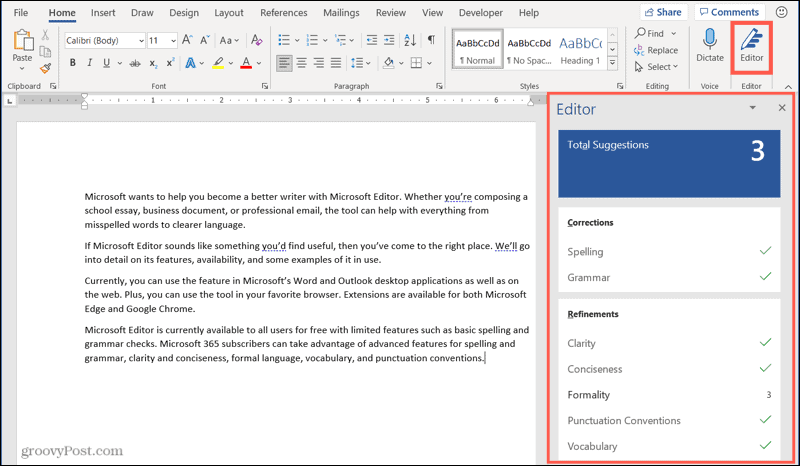
Priklausomai nuo to, ar naudojate „Word“ sistemoje „Windows“, ar žiniatinklyje, pamatysite šiek tiek kitokias parinktis. Pvz., „Word Online“ gausite bendrą redaktoriaus balą ir galimybę pakeisti rašymo stilių.
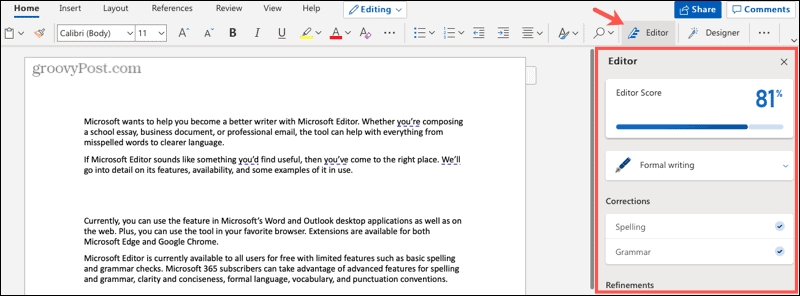
Šoninėje juostoje abiejose vietose galite pamatyti pataisymų ir patikslinimų skaičių bei atitinkamų elementų turinyje rodiklius. Pasirinkite vieną, jei norite peržiūrėti ir naudoti pasiūlymą arba ignoruoti problemą.
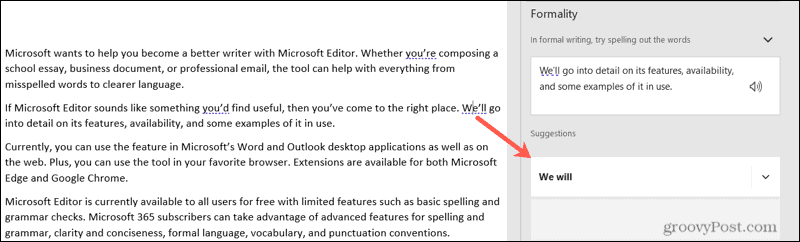
Papildomos funkcijos, kurios šiuo metu yra išskirtinės „Word“ redaktoriui, yra: Panašumo tikrintuvas ir Perrašykite pasiūlymus.
Galite naudotis „Word“ žiniatinkliu skyriumi Panašumas Redaktoriaus šoninėje juostoje. Spustelėkite norėdami pamatyti, ar jūsų dokumento tekstas yra panašus į internetinį šaltinį.
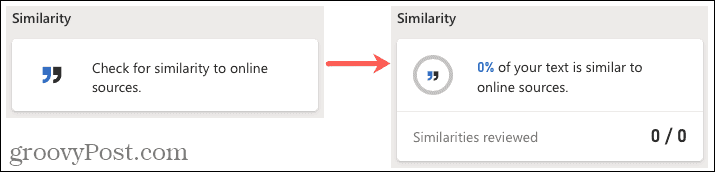
Galite gauti pasiūlymų perrašyti tam tikras teksto dalis tiek „Word Online“, tiek darbalaukio programoje. Pirmiausia pasirinkite tekstą, dešiniuoju pelės mygtuku spustelėkite ir pasirinkite Perrašykite pasiūlymus. Tada pasirinkite pasiūlymą pakeisti tekstą juo.
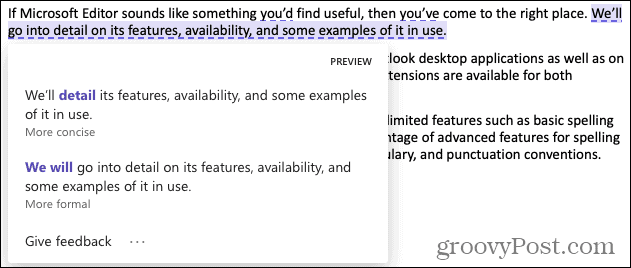
Naudokite „Microsoft“ redaktorių programoje „Outlook“ arba savo naršyklėje
„Outlook“ arba svetainėje, kurioje naudojamas naršyklės plėtinys, „Microsoft“ redaktorius įgalinamas automatiškai. Rodysite rodiklius savo tekste. Kaip ir „Word“, spustelėkite vieną, jei norite peržiūrėti ir priimti pasiūlymą arba ignoruoti problemą.
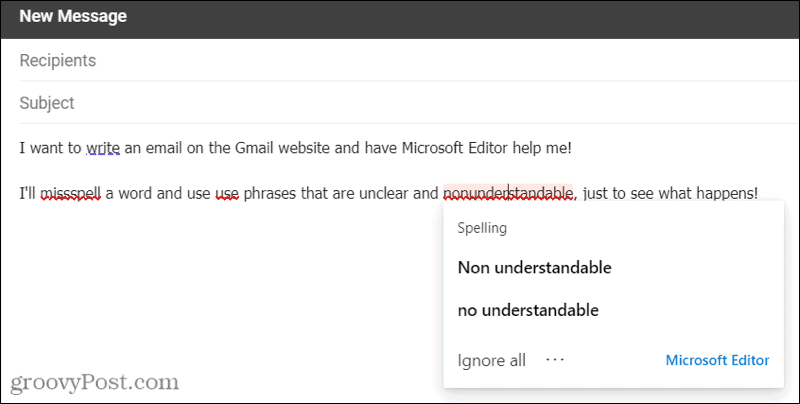
„Microsoft“ redaktorius „Gmail“ naudojant „Edge“ plėtinį
Rašykite geriau naudodami „Microsoft“ redaktorių
Mes visi dabar galime pasinaudoti šiokia tokia pagalba, neatsižvelgdami į tai, kaip kvalifikuoti mes rašome. Tai yra būtent „Microsoft Editor“ tikslas padėti jums tobulinti dokumentą ar el. Paštą.
Norėdami gauti daugiau pagalbos naudodami „Microsoft Editor“, patikrinkite dar kartą su „groovyPost“! Tuo tarpu galite išsiregistruoti šiuos „Microsoft Word“ patarimus kūrybiškiems rašytojams.
